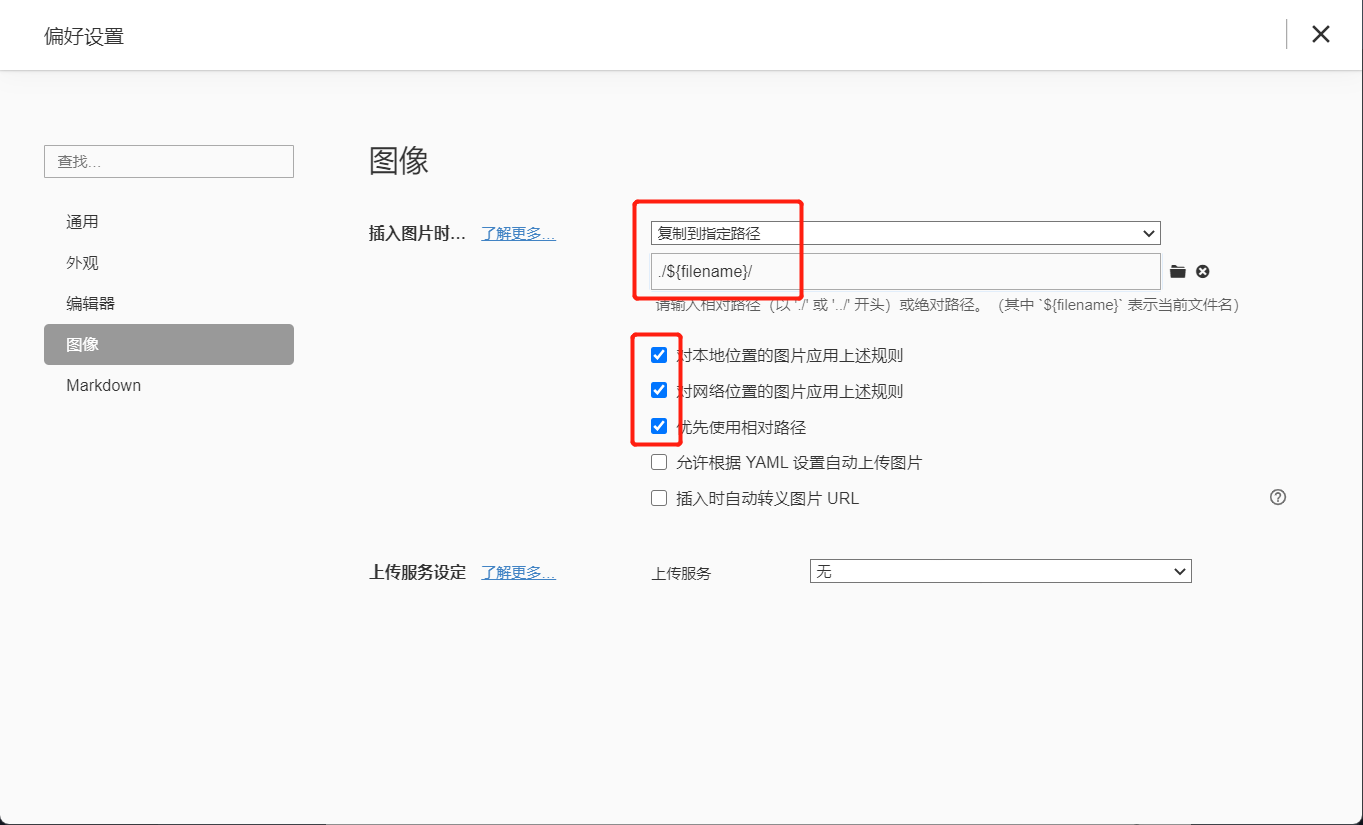新建博客post页默认配置
本文最后更新于:5 个月前
1. hexo的布局
创建文章前要先选定模板,在hexo中也叫做布局。hexo支持三种布局(layout):post(默认)、draft、page。
当使用hexo new blogname命令时,hexo会默认使用post布局,并且自动在source/_posts目录中生成blogname.md文件
1.1 指定布局
1 | |
这个命名会创建draft1的特定布局文章
1.2 Front-matter
当新建一篇文章时,会在.md文件中出现下面的内容
1 | |
这个在hexo中称为Front-matter,用来配置一篇文章的基本信息,如文章标题,时间,标签,归类等等。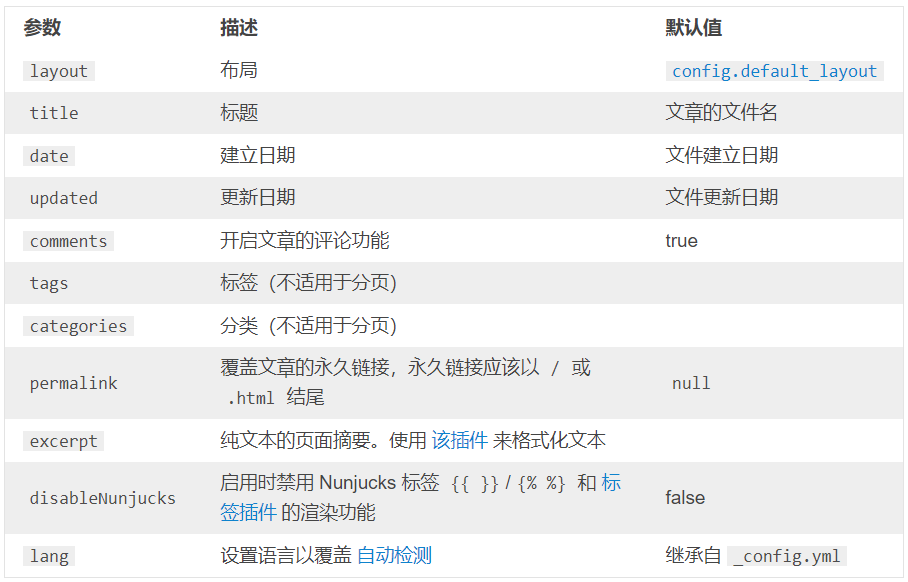
1.3 标签
标签没有顺序和层次
写法:
1 | |
1.4 分类
分类有顺序和层次
写法:
1 | |
分类 Life 成为 Diary 的子分类,而不是并列分类。因此,有必要为您的文章选择尽可能准确的分类。
1 | |
此时这篇文章同时包括三个分类: PlayStation 和 Games 分别都是父分类 Diary 的子分类,同时 Life 是一个没有子分类的分类。
2. 如何自定义布局
默认布局并不能满足我们的日常编辑,比如为一篇文章编写标签、归档等信息时,默认布局并没有这些配置项,需要手动填写,这为每次创建博客文章时带来不方便。
2.1 布局文件
布局文件本身是一个.md文件,在scafflods文件下,可以看到有三个文件:draft、page、post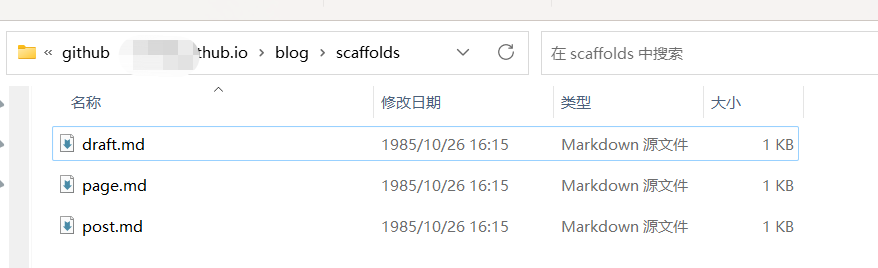
修改post.md文件后,执行hexo new test,生成文件的Front-matter如下:
1 | |
3. 自动生成同名文件夹
3.1 文章中如何插入图片等资源
markdown中插入图片使用下面命令
1 | |
- path是必选的,表示图片的路径,可使用绝对或相对路径。
- alt是可选的,是图片无法加载时的替代描述文本。
- title是可选的,是图片的标题。
3.2 生成同名路径
当博客数量比较多时,博客中存在的图片等资源也会多,如果每次新建博客时,图片将不好与博客相关联。手动去新建一个与博客同名的文件夹会比较麻烦,下面将设置新建博客时自动生成同名文件夹。
在博客根目录下_config.yml配置文件中,设置
1 | |
当hexo new test1时,会在source/_posts路径下生成test1.md文件和test1文件夹。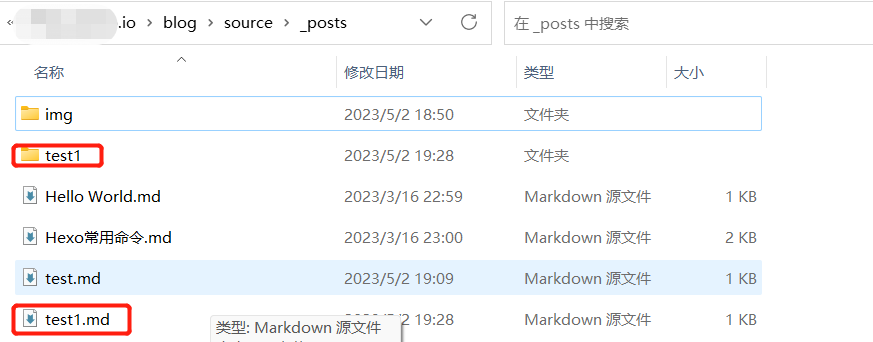
3.3 图片无法显示
在hexo s后,图片没有显示出来,通过查看生成的html文件发现,图片路径不对,这里的不对和我个人的配置有关,后面再讲具体情况。在官网中的资源文件夹中,可以看到有两种方式导入图片,这里选择使用Markdown嵌入图片的方式导入图片,这种方式比较方便。
按照官网配置:首先下载:npm install hexo-renderer-marked --saved,下载好后配置_config.yml文件。
1 | |
启用后,资源图片会被自动解析为文章路径。下面是md文件中的路径。

解析后,变为/2023/05/02/xxx/img_xxx.png, xxx即为图中乱码的东西,这是因为路径中包含中文,整个路径是部署后的路径。

此时可以发现部署后就可以看到图片了。
3.4 在本地和部署页面都可以显示
按照上面的部署没有出现问题时是可以显示图片,但是写博客时会配合编辑器来写,这里使用Typora编辑器,具体可看下一章的介绍。当复制图片到编辑器时,会发现多了一个路径,当前文件名同名路径/xxx.png,如下:

当前文件名的同名路径使得本地可以查看,但是部署后浏览器中将无法查看,如果要两者都可以查看,需要下面的步骤。
首先,找到目录下的\node_modules\hexo-renderer-marked\lib\的renderer.js文件
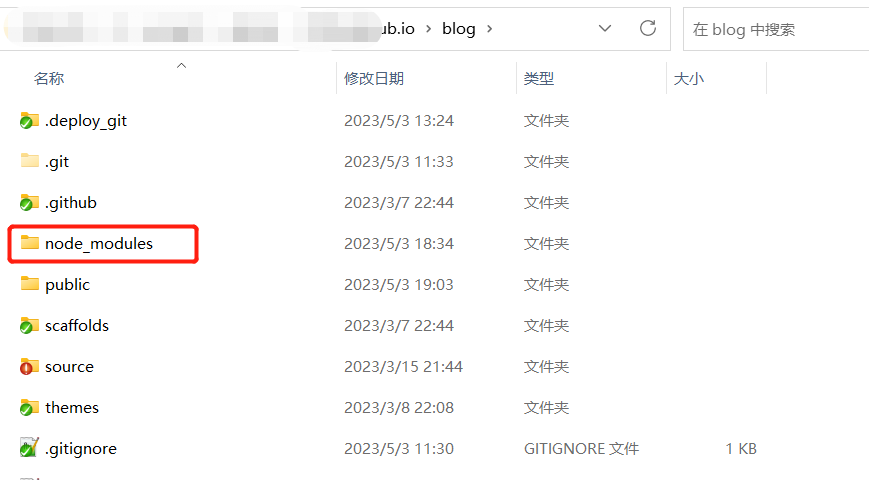
修改代码进行调试
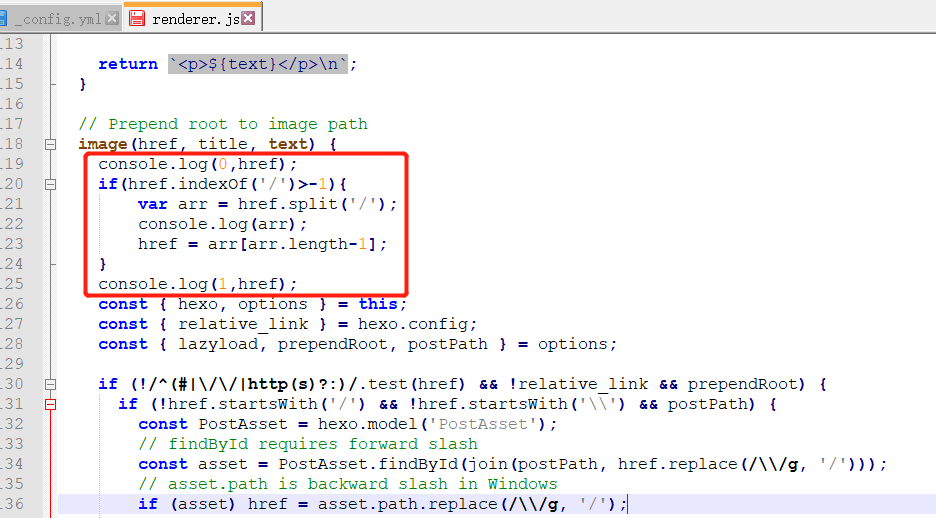
发现,本来只需要Front_matter.png就可以正确解析,但是Typora复制后会带上一个同名的相对路径,所以将这个路径按照’/‘分开为数组后,提取数组中最后一个值就可以了。
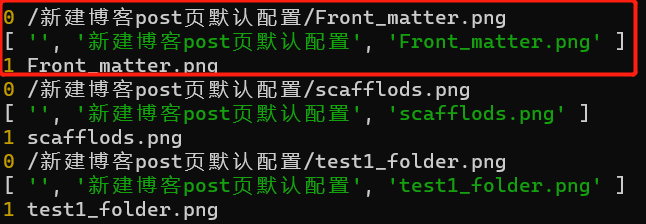
添加代码去掉上面代码中的打印信息部分,就可以变为:
1 | |
现在就可以在本地和部署后浏览器中都能查看图片了。
3.5 解析图片路径出现的问题
如果上面已经解决了问题,可以不用看这一节。在本机配置过程中出现了一个非常严重的错误,导致按照上面的步骤不通过。当执行命令hexo g时出现下面的问题:

这个问题会导致生成的html文件中路径无缘无故包含/.io//的前缀,这是解析出错了。通过执行npm audit命名发现npm有一个包出现问题。
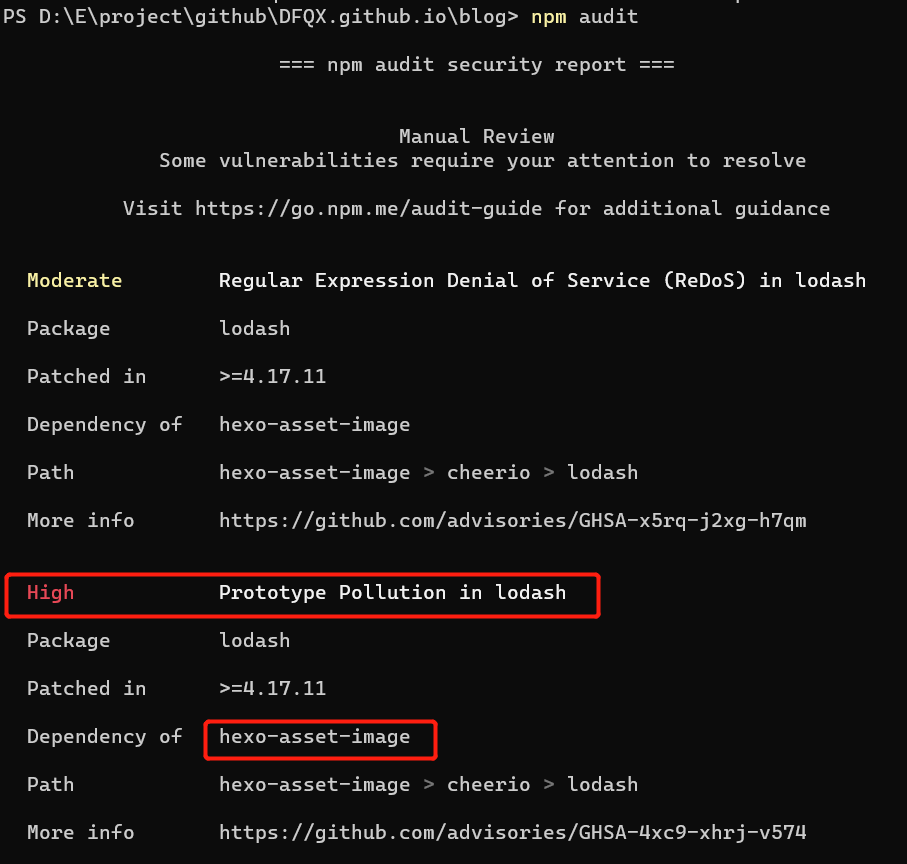
通过npm un hexo-asset-image命令,移除hexo-asset-image插件,之后执行上述步骤就没有出现问题了。
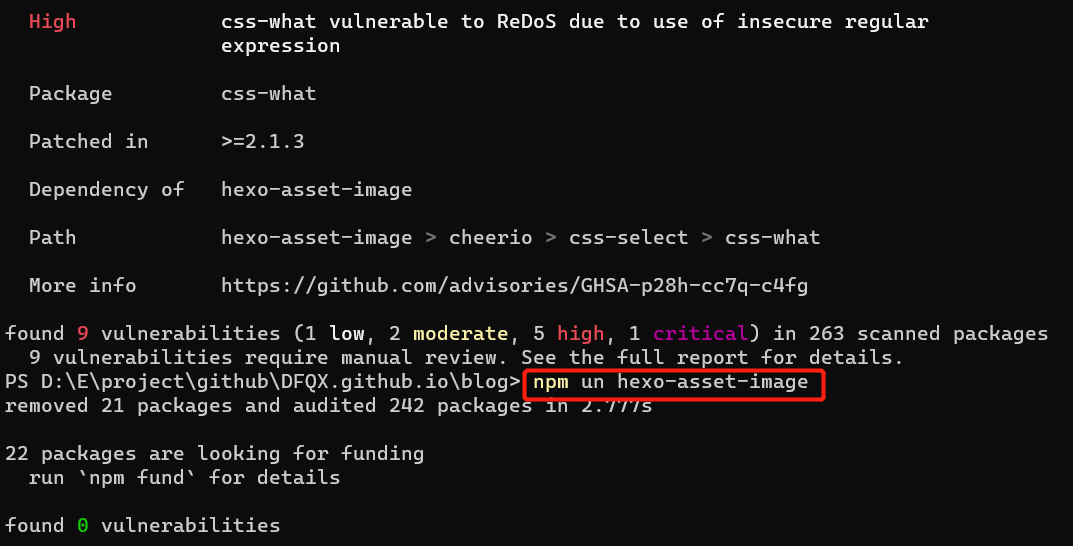
4. 编辑器
4.1 Typora编辑器
Typora编辑器可以将复制到文章的图片自动保存在同名文件夹下。在文件->偏好设置->图像->选择复制到指定路径。